来源:小编 更新:2025-02-05 10:41:26
用手机看
亲爱的平板电脑用户们,是不是觉得平板上的字体太单调,想要给它换上一些新花样呢?别急,今天就来手把手教你如何给安卓平板换上心仪的系统字体,让你的平板瞬间焕然一新!

如果你只是想要简单换个字体,那么恭喜你,安卓平板的设置功能已经为你准备好了这样的便利。以华为平板为例,操作步骤如下:
1. 打开设置:轻轻一点,找到那个小小的齿轮图标,就是设置啦。
2. 显示与亮度:滑下去,找到“显示与亮度”这一项。
3. 字体样式:再滑下去,找到“字体样式”,这里就是我们的主战场了。
4. 选择字体:点击进去,你会看到各种字体样式,挑一个你喜欢的,下载安装即可。
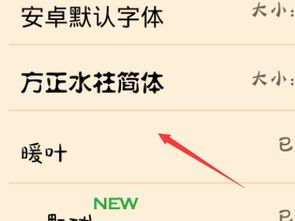
如果你想要更深入地定制字体,比如想要换一个更有个性的字体,那么就需要手动替换系统字体了。不过,这需要你的平板已经root,也就是获得了最高权限。下面,我们就来详细讲解一下如何手动替换字体。
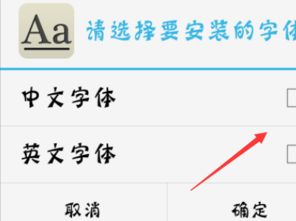
- root权限:如果你的平板还没有root,那么请先去寻找相关的教程,获取root权限。
- 下载字体:在网上可以找到很多免费的字体资源,下载你喜欢的.ttf格式的字体文件。
- RE文件管理器:下载并安装RE文件管理器,这款软件可以帮助我们管理平板的文件系统。
1. 备份原字体:在替换之前,一定要备份原字体,以防万一。
2. 下载字体包:将下载好的字体文件复制到平板的存储卡中。
3. 打开RE文件管理器:找到system文件夹,然后进入fonts文件夹。
4. 替换字体:将下载的字体文件重命名为DroidSansFallback.ttf(如果是英文字体,则重命名为DroidSans.ttf),然后复制到fonts文件夹中,覆盖原有的字体文件。
5. 修改权限:长按替换后的字体文件,选择“权限”,将用户、组和其他的读写权限都勾选上。
6. 重启平板:完成以上步骤后,重启平板,新的字体就会生效了。
- 字体兼容性:在替换字体之前,一定要确保字体与你的平板系统兼容,否则可能会出现显示错误。
- 备份原字体:在替换字体之前,一定要备份原字体,以防万一。
- 谨慎操作:手动替换字体需要一定的技术,操作不当可能会导致平板无法启动,所以请谨慎操作。
给安卓平板换字体其实并不复杂,只要按照以上步骤操作,你就可以轻松地给平板换上心仪的字体。不过,需要注意的是,手动替换字体需要一定的技术,操作不当可能会导致平板无法启动,所以请谨慎操作。希望这篇文章能帮助你成功换上心仪的字体,让你的平板焕然一新!